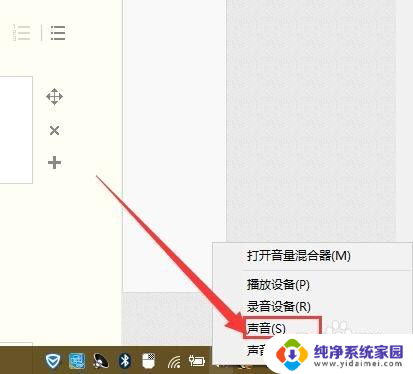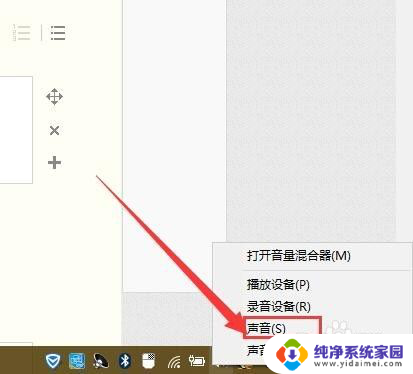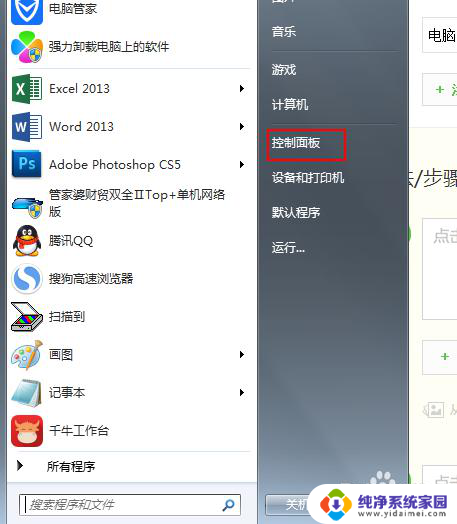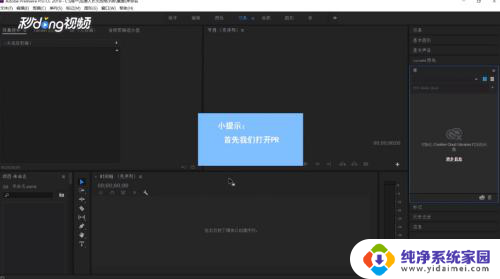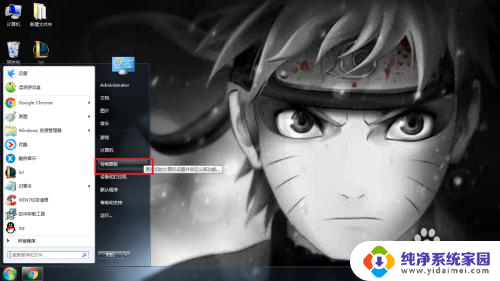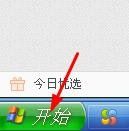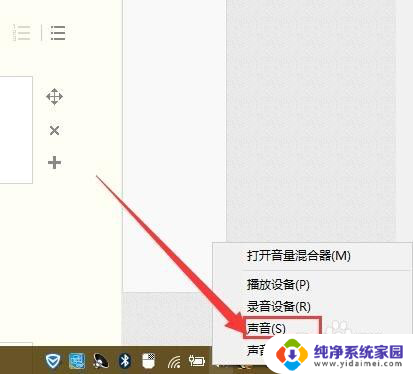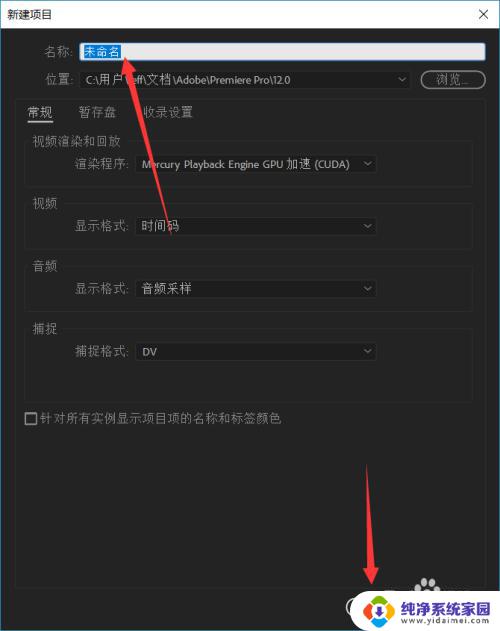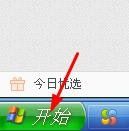电脑的声音怎么调大 如何调节电脑音量到500%
电脑的声音怎么调大,在现代社会电脑已经成为我们生活中不可或缺的工具之一,有时候我们可能会遇到一些使用问题,比如电脑声音过小无法满足我们的需求。如何调节电脑音量到更高的水平呢?有人可能会好奇,难道可以将电脑音量调节到500%吗?今天我们就来探讨一下这个话题,看看如何调大电脑的声音,以及是否真的能够将音量调节到500%。
具体方法:
1.首先在桌面左下角找到“win图标”单击鼠标左键进入;
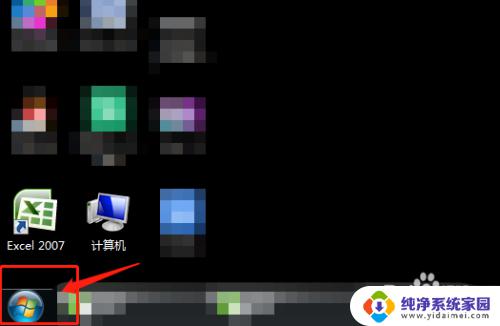
2.在弹出的菜单框靠右侧找到“控制面板”点击进入;
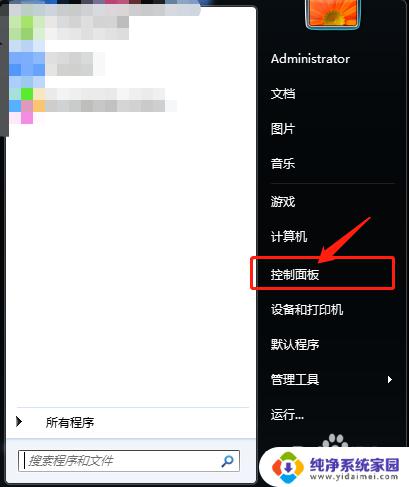
3.在控制面板下面找到“硬件和声音”点击进入;
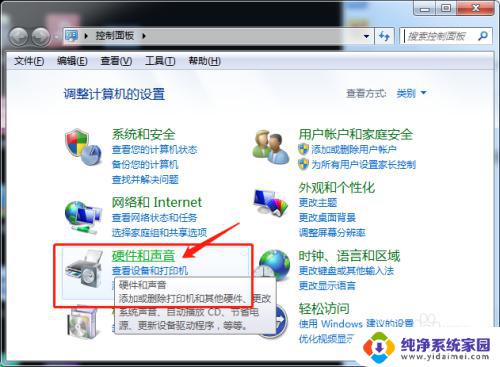
4.在硬件和声音中找到“声音”点击进入;
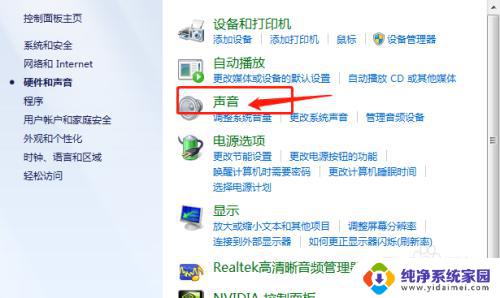
5.在声音界面找到下面的“扬声器”并点击,然后在点击右下角的“属性”进入;
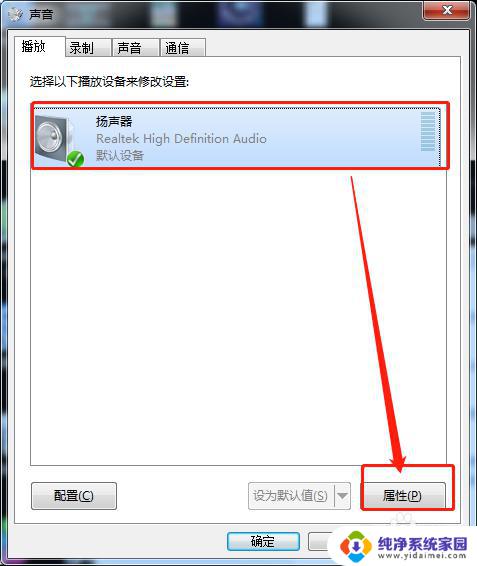
6.在扬声器属性中找到上面菜单中的“增强”点击进入;
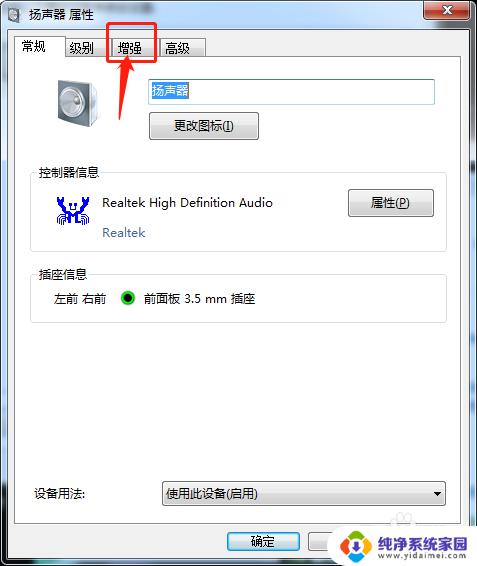
7.在增强下面的模式中选择“响度均衡”在点击靠下的确定就可以了。
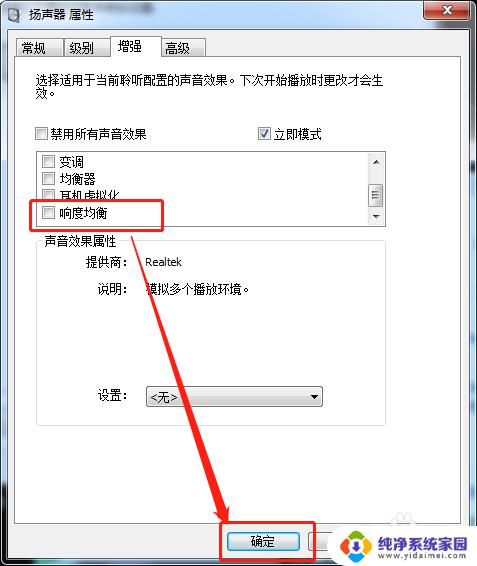
8.总结方法:
1、在电脑左下角找到win图标点击在弹出的菜单中点击控制面板;
2、在点击硬件和声音,找到声音点击进入;
3、在声音中点击下面的扬声器选中后点击右下角的属性进入;
4、在扬声器属性中点击增强;
5、在模式下面选择响度均衡点击确定就可以了。

以上是如何调大电脑音量的全部内容,如果您遇到此类问题,可以按照本文的方法进行解决,希望这篇文章能够对您有所帮助。